亲爱的朋友们,你们在使用Skype进行语音通话时,是不是有过这样的烦恼:明明自己对着麦克风说话,对方却听不到声音呢?别急,今天就来教你们如何轻松调节Skype麦克风,让通话变得更加顺畅!
一、检查麦克风连接
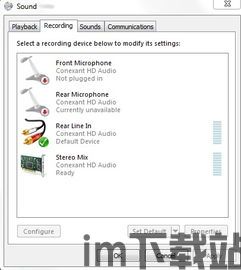
首先,你得确保麦克风已经正确连接到电脑上。有时候,一个小小的疏忽就会导致麦克风无法正常工作。看看你的麦克风是否插在了电脑的麦克风插孔里,而且插得紧紧的。有些电脑可能有两个麦克风插孔,一个是前置的,一个是后置的。如果你的电脑有两个插孔,不妨试试换一个插孔,看看是否能够解决问题。
二、Skype音频设置调整

如果麦克风连接没问题,那我们就要看看Skype的音频设置了。
1. 打开Skype设置:点击Skype界面左上角的菜单按钮,选择“工具”,然后点击“选项”。
2. 音频设备设置:在弹出的选项中,找到“音频设备”选项,点击进入。
3. 麦克风选择:在这里,你可以看到所有连接到电脑的麦克风设备。选择你正在使用的麦克风,确保它被勾选。
4. 音量调节:在“麦克风”部分,你可以看到音量调节条。如果麦克风被静音了,你可以在这里调整音量,或者取消静音。
三、音量控制面板调整
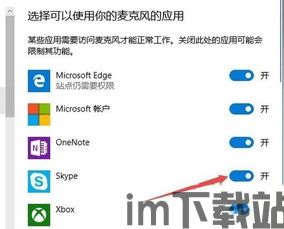
有时候,Skype的设置可能无法解决所有问题,这时候我们可以试试调整电脑的音量控制面板。
1. 打开音量控制面板:双击电脑右下角的音量图标,或者右键点击音量图标,选择“打开音量控制”。
2. 录音设置:在音量控制面板中,选择“录音”选项卡。
3. 麦克风设置:找到你的麦克风设备,确保它没有被静音,并且音量适中。
4. 高级控制:点击“选项”菜单,选择“属性”,然后在弹出的窗口中选择“高级”选项卡。
5. 麦克风高级设置:在这里,你可以调整麦克风的采样率、缓冲区大小等设置。如果你不确定如何设置,可以保持默认值。
四、驱动程序检查
如果以上方法都无法解决问题,那么可能是麦克风驱动程序出了问题。
1. 设备管理器:打开电脑的设备管理器,找到“声音、视频和游戏控制器”类别。
2. 麦克风设备:展开“声音、视频和游戏控制器”类别,找到你的麦克风设备。
3. 驱动程序更新:如果麦克风设备旁边有黄色感叹号或问号,说明驱动程序可能有问题。右键点击麦克风设备,选择“更新驱动程序软件”。
4. 驱动程序安装:你可以尝试从官方网站或设备制造商的网站下载最新的驱动程序,然后手动安装。
五、其他注意事项
1. 关闭其他音频应用程序:有些音频应用程序可能会干扰Skype使用麦克风。在通话前,关闭这些应用程序,以确保麦克风正常工作。
2. 检查电脑硬件:如果以上方法都无法解决问题,那么可能是电脑的硬件出了问题。你可以尝试使用其他麦克风进行测试,或者联系电脑制造商寻求帮助。
通过以上方法,相信你已经能够轻松调节Skype麦克风了。现在,你可以尽情享受高质量的语音通话,与亲朋好友畅所欲言!
